Es ist schon eine Weile her, dass wir in unserem letzten Blog über den OneStream MarketPlace berichtet haben. Guided Reporting an sich ist nicht neu: Es ist eine bestehende Lösung, die von mehreren OneStream-Kunden genutzt wird. Wie Sie vielleicht wissen, veröffentlicht OneStream regelmäßig neue und aktualisierte Versionen seiner MarketPlace-Lösungen. Diese Aktualisierungen folgen einem anderen Weg als OneStream-Plattform-Upgrades. In diesem Fall jedoch hat OneStream für die neueste Version der OneStream Guided Reporting-Lösung bei Null angefangen: Sie wurde von Grund auf neu entwickelt. Entdecken Sie die Vorteile von OneStream Marketplace und erfahren Sie, wie Sie die Lösung am besten nutzen können.
Die Vorteile der aktualisierten OneStream Guided Reporting-Lösung
OneStream Guided Reporting bietet ein komplettes Dashboard, in dem der Benutzer in Gruppen organisierte und durch Sicherheit geschützte Würfelansichten und Dashboards auf einer benutzerfreundlichen Oberfläche aufrufen kann:
- Vereinheitlichung der Parameter in allen Berichten für eine einheitliche Benutzeroberfläche.
- Präsentation von Berichten, die nach Benutzerrollen gruppiert und durch die Sicherheit der Benutzerrolle eingeschränkt sind.
- Ermöglichen Sie es den Benutzern, Zeilen- und Spaltenbereiche zu variieren, um ihre Daten aus verschiedenen Perspektiven zu betrachten.
Guided Reporting ist keine umfassende Lösung, sondern einfach zu bedienen und schnell zu konfigurieren. Dieser Blog führt Sie durch alle notwendigen Schritte und alle Funktionen.
So konfigurieren Sie die geführte Berichterstattung in OneStream
Wie die meisten anderen Marktplatzlösungen erfordert auch Guided Reporting den Zugriff auf zusätzliche Tabellen. Wenn Sie diese noch nicht eingerichtet haben, können Sie die in der Installationsanleitung beschriebenen Schritte ausführen. Haben Sie bereits andere Lösungen im Einsatz? Dann ist dies nicht mehr notwendig. Nachdem Sie die XML-Datei heruntergeladen haben, können Sie sie in die Anwendung importieren (über Laden/Extrahieren) Das Dashboard erscheint nun im Dashboard-Bereich von OnePlace. Hier können Sie die Tabellen erstellen und die Lösung starten:
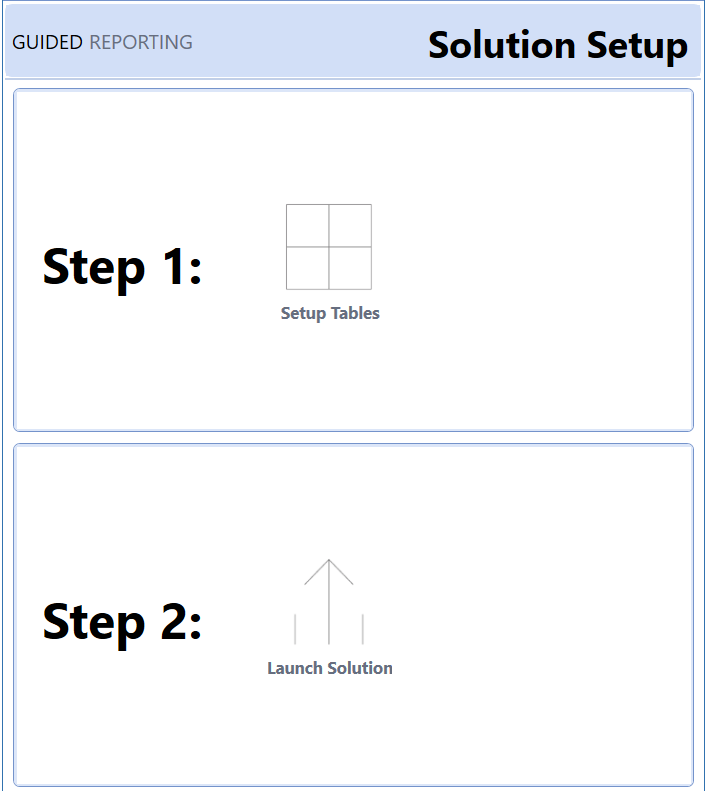
Nach dem Start der Lösung wird das Hauptdashboard geöffnet. Sie können dieses Dashboard zu Ihrem Arbeitsablauf hinzufügen oder über den Abschnitt Dashboards in OnePlace auf das Dashboard zugreifen.
Festlegen von globalen Optionen und Benutzereinstellungen in OneStream Guided Reporting
Anschließend können Sie die globalen Optionen und die Benutzereinstellungen über die Schaltfläche Einstellungen oben rechts festlegen:
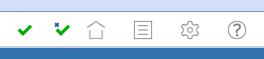
In den Globalen Optionen legen Sie die Parameter fest. Diese Parameter sind immer am oberen Rand des Dashboards sichtbar und werden hauptsächlich für Dimensionen verwendet, die für alle Berichte gelten, wie z. B. Entitäts-, Zeit- oder Audit-Dimensionen. In den Benutzereinstellungen können Sie festlegen, ob die Parameterfilter automatisch aktualisiert werden sollen oder nicht. Wenn diese Einstellungen abgeschlossen sind, können Sie die Funktionen der Anwendung im Abschnitt Berichtsverwaltung weiter konfigurieren.
Verwaltung von Berichten
Der erste Schritt besteht darin, im linken oberen Bereich Berichtsgruppen zu erstellen:
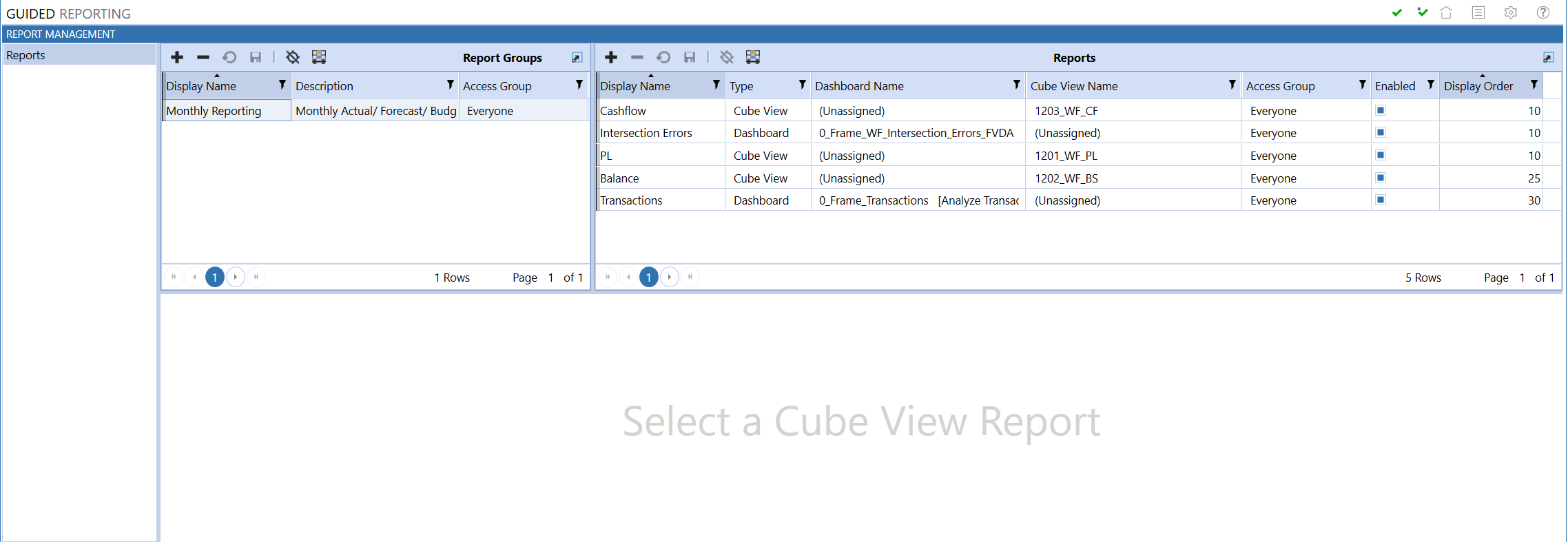
Die Benutzer können Berichtsgruppen aus einem Pulldown-Menü im Hauptfenster auswählen, und der Zugriff kann über die integrierten OneStream-Benutzergruppen eingeschränkt werden. Auf diese Weise können Sie sicherstellen, dass die gesamte Wartung von Guided Reporting zentral durchgeführt wird, während die Benutzererfahrung je nach ihren Zugriffsrechten variieren kann.Innerhalb einer Berichtsgruppe kann eine Liste von Berichten hinzugefügt werden. Für jeden Bericht muss der Administrator auswählen, ob es sich um eine Würfelansicht oder ein Dashboard handelt. Anschließend wird er mit einem bestehenden Objekt verknüpft. Falls gewünscht, können Sie die Sicherheit pro Element verfeinern. Außerdem können Sie Elemente als aktiv oder inaktiv festlegen und sie über die Spalte Ansichtsreihenfolge sortieren.
Einstellung von Parametern in der OneStream Guided Reporting-Lösung.
Wenn ein Element in der Cube-Ansicht ausgewählt wird, liest die Schaltfläche "Entdecken" die Parameterinformationen der ausgewählten Cube-Ansicht. Sie sollten diese Schaltfläche auch drücken, wenn Parameter in Ihrer Cube-Ansicht geändert werden.
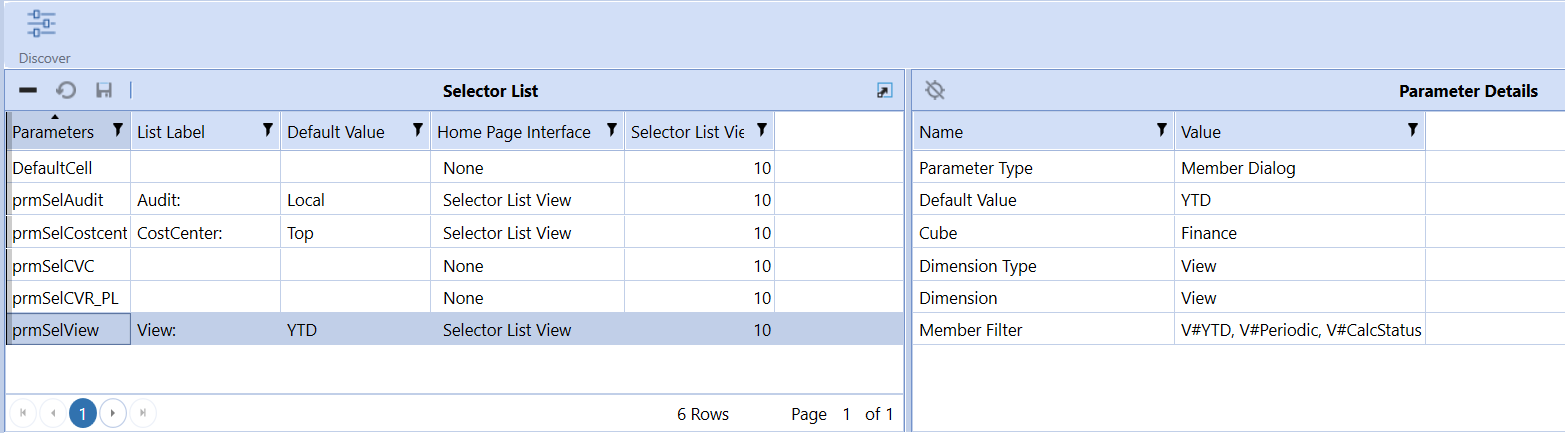
Einige Parameter können unverändert bleiben, z. B. wenn sie sich auf die Formatierung beziehen. Dimensionsbezogene Parameter können mit einer Listenbezeichnung und einem Standardwert aktualisiert werden. Mit dieser Funktion können Sie verschiedene Parameter (für dieselbe Dimension) verwenden, die gleich aussehen. Auf diese Weise können Sie die Benutzererfahrung für die Benutzer einheitlich gestalten.
Dann konfigurieren Sie die Schnittstelle (und die Reihenfolge) per Parameter:
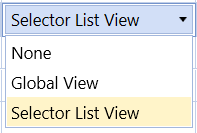
- Keine - Der Parameter ist im Dashboard nicht sichtbar
- Global - Der Parameter ist mit einem globalen Parameter verbunden, wie in den globalen Optionen konfiguriert
- Auswählen - Listenansicht, Der Parameter ist mit einer Schaltfläche mit einer Mitgliederauswahlbox verbunden
Wenn Sie möchten, dass Ihre Benutzer flexibler mit Berichten umgehen können, können Sie mithilfe von Parametern Spalten- und Zeilenvorlagen zu Ihren Berichten hinzufügen.
In diesem Beispiel haben wir prmSelCVC und prmSelCVR_PL verwendet. Diese sind auf "none" gesetzt, aber für den Benutzer sichtbar. Nun ist die Konfiguration abgeschlossen. Über die Home-Taste gelangen Sie nun zur Benutzeroberfläche.
So verwenden Sie Guided Reporting in OneStream
Oben links sehen Sie ein Dropdown-Menü mit den konfigurierten Berichtsgruppen:
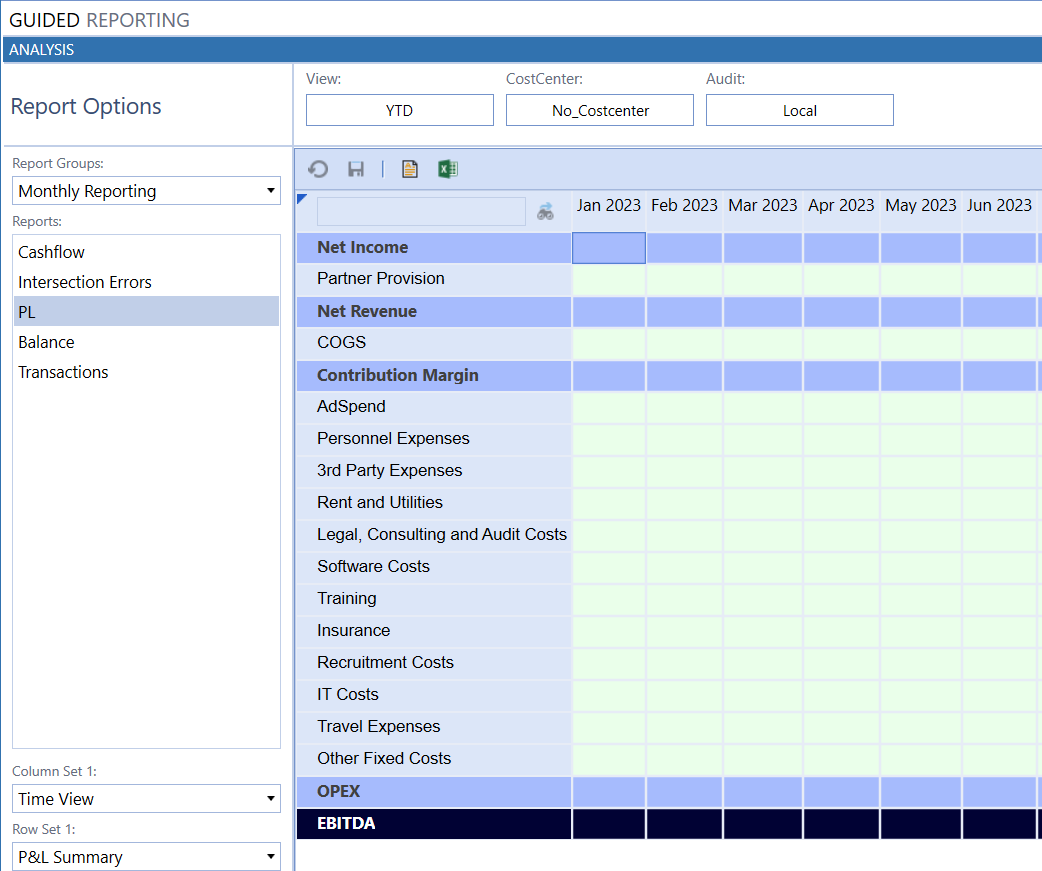
Wenn Sie eine Gruppe auswählen, werden die zugehörigen Berichte in der Liste darunter und die Parameter (mit den ausgewählten Titeln) oben angezeigt. Wenn ein globaler Parameter definiert ist, wird er in einer separaten Kopfleiste über den aktuellen Parametern angezeigt. Wenn Sie oben auf eine Schaltfläche klicken, wird der Inhalt des verknüpften Parameters in einem benutzerfreundlichen Popup-Menü angezeigt:
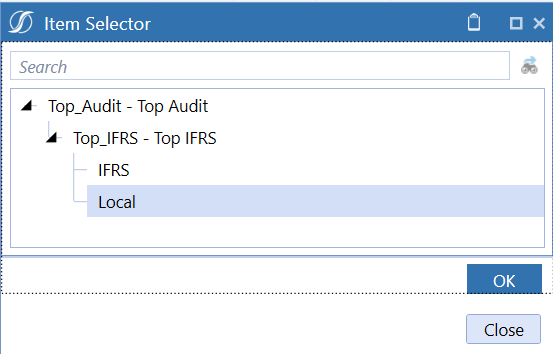
Hinzufügen einer Zeilen- oder Spaltenvorlage zu Ihrer OneStream MarketPlace-Lösung
In der unteren linken Ecke befindet sich ein Dropdown-Menü für das Spalten- und Zeilenset. Diese "Out-of-Box"-Funktionalität wird automatisch angezeigt, wenn Sie der Würfelansicht über einen Parameter eine Zeilen- oder Spaltenvorlage hinzufügen. Das kann verwirrend sein, aber keine Sorge, ich werde Ihnen die Details weiter unten erklären. In meiner Würfelansicht verwende ich Spalten und Zeilen. Aber anstatt den Namen der Cube-Ansicht mit meinen Vorlagen einzugeben, habe ich für jede Vorlage einen Parameter eingegeben (mit |!....!|):
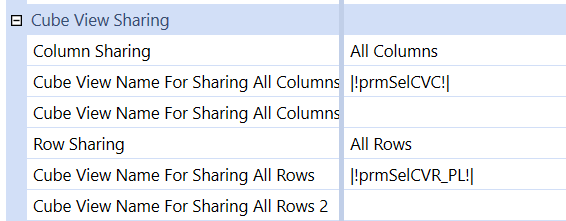
Im Abschnitt Anwendungs-Dashboard werden diese Parameter als getrennte Listen mit benutzerfreundlichen Anzeigeelementen konfiguriert. Auch die Namen der Spaltenvorlagen sind als Liste getrennter Werte konfiguriert:

In diesem Fall gibt es 3 Würfelansichten mit Spalten und daher auch 3 benutzerfreundliche Namen. Wie Sie im Abschnitt Cube-Ansichten sehen können, handelt es sich um bestehende Cube-Ansichten. Sie enthalten auch nur Informationen für die Registerkarte Spalten, da dieser Abschnitt verwendet wird, wenn man sich auf die Würfelsicht als Spaltenvorlage bezieht:

Und genau das ist es, was der Benutzer im Dropdown-Menü Column Set sieht:
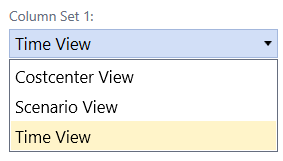
Jede Auswahl ändert das Spaltenlayout des Berichts. Wenn Sie also eine Vorlage mit 3 Zeilen und 3 Spalten verwenden, kann Ihr Benutzer 9 Varianten zur Anzeige seiner Daten erstellen.
Unsere Meinung zum überarbeiteten OneStream Guided Reporting
Das neu gestaltete Guided Reporting ist unglaublich einfach. Sie können es in wenigen Stunden einrichten, indem Sie Ihre Parameter konsequent verwenden, insbesondere für Zeilen- und Spaltenvorlagen. Tatsächlich verwende ich diese aktualisierte Version für alle Kunden, für die ich derzeit arbeite. Sie ist einfach und schnell zu implementieren und bietet den Nutzern eine reibungslose, flexible Schnittstelle für die Berichterstattung über ihre Daten.
Vorteile von OneStream Guided Reporting:
+ Schnell und einfach zu implementieren, Implementierung einer Basislösung in wenigen Stunden
+ Vereinheitlichung der Parameter in Ihren Berichten, was zu einer besseren Benutzerfreundlichkeit führt
+ Automatische Übernahme von Zeilen- und Spaltenvorlagen, die Ihren Benutzern Flexibilität bieten
Nachteile von OneStream Guided Reporting:
- Einige (kleinere) technische Probleme, wenn Ihre Anwendung noch in der Entwicklung ist.
Um diesen Punkt etwas näher zu erläutern, sind wir beim Einrichten von Guided Reporting auf einige technische Probleme gestoßen, als die Berichte noch nicht fertig waren. Wenn Sie beispielsweise den Namen einer Cube-Ansicht ändern, nachdem sie zu Guided Reporting hinzugefügt und von den Benutzern verwendet wurde, wird sie in deren temporären Dateien gespeichert und der Benutzer erhält eine Fehlermeldung. Stellen Sie also sicher, dass Ihre Berichte fertig sind, bevor Sie sie als Teil dieser Lösung implementieren.
Administrativ konfigurierbar, aber fast Plug-and-Play
Guided Reporting ist eine benutzerfreundliche Lösung für Endbenutzer und Sie selbst. Die Anweisungen sind klar und nur eine begrenzte Anzahl von Schritten ist erforderlich, um diese MarketPlace-Lösung zu konfigurieren. Daher stufe ich diese Lösung als Admin-konfigurierbar ein, aber sie ist fast Plug-and-Play. Weitere Informationen zu den Klassifizierungen finden Sie in meinem früheren Beitrag "Der OneStream XF Market Place in der Praxis".
